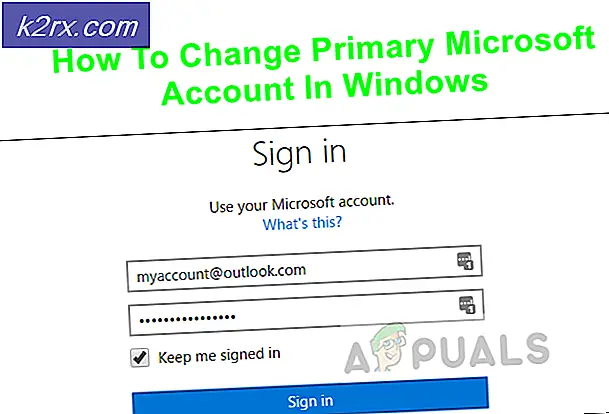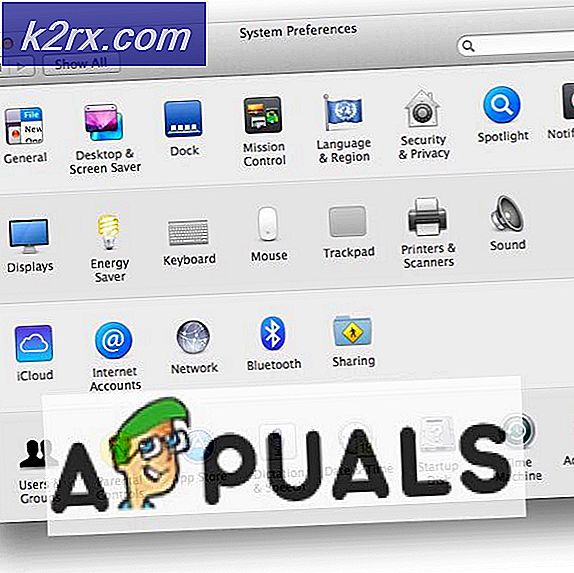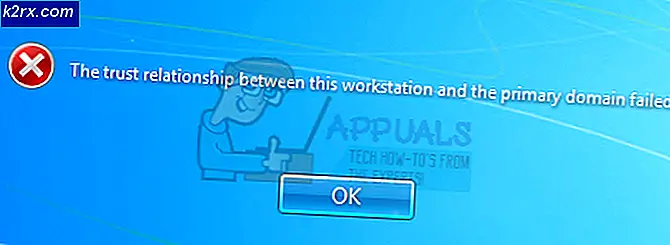Diğer Bilgisayarlar macOS'tan Nasıl Uyandırılır?
Kullanıcıların çoğu evde veya ofiste farklı ihtiyaçlar için birden fazla cihaz kullanıyor. Her cihaz, kullanımına göre farklı amaçlara ve verilere sahip olacaktır. Kullanıcıların çoğu, tüm cihazları tek bir cihazda kullanmak için uzak masaüstü hizmetlerini kullanır. Bununla birlikte, cihaz kapatılırsa veya uyku modundaysa, cihazı uyandırmak için bir kullanıcı veya yöntem gerekir. Bu yazıda, bir kullanıcının diğer bilgisayarları macOS'undan nasıl uyandırabileceğinden bahsedeceğiz.
Homebrew aracılığıyla LAN'da Homebrew ve Wake'i Yükleme
Paketlerin çoğu, paket yöneticileri aracılığıyla kurulur. MacOS'unuzda halihazırda homebrew (paket yöneticisi) kurulu değilse, onu yüklemeniz gerekir. Wake on Lan'ı homebrew aracılığıyla kurabilirsiniz. Homebrew kurma adımlarını birleştireceğiz ve Lan'de Uyan bu yöntemde. Ancak, zaten kurulu bir homebrew veya başka bir paket yöneticisine sahipseniz, aşağıdaki adımlarda homebrew'u yüklemeyi atlayın.
Not: MacOS'unuzda zaten homebrew yüklüyse ilk 4 adımı atlayın.
- Ambar Komut tuşuna basın ve basın Uzay açmak Gündem. Tür terminal ve basın Giriş açmak için anahtar.
- Homebrew'i kurmadan önce, Xcode komut satırı aracı aşağıdaki komutla kurmak gereklidir:
xcode-select - install
- Şimdi yüklemek için aşağıdaki komutu yazın veya kopyalayın Homebrew macOS'inizde:
ruby -e "$ (curl -fsSL https://raw.githubusercontent.com/Homebrew/install/master/install)"
- Kurulum sırasında bir Dönüş (Enter) anahtar ve parola yöneticinin onayı için. Ardından kurulum başarıyla tamamlanacaktır.
- Şimdi yüklemek için Lan'de Uyanaşağıdaki komutu yazın:
demlemek wakeonlan yüklemek
- Biraz zaman alacak ve macOS'unuza Wake on Lan'ı yükleyecektir.
WOL ile Diğer Bilgisayarı Uyandırmak
Bir bilgisayarı açmak için o bilgisayara sihirli bir paket gönderilir. Wake on Lan aracılığıyla gönderilen sihirli paket, bilgisayarları uyandırmak için özel olarak tasarlanmış bir çerçevedir. Sihirli paket bir yayın çerçevesidir, yani o ağdaki her cihaza gönderilecektir. Ancak, belirli aygıtın mac adresini içerir, bu nedenle her aygıt onu alacak, ancak yalnızca hedef aygıt onu kullanacaktır. Bu yöntemde, yukarıdaki yöntemde macOS'umuza yeni kurduğumuz Wake on Lan uygulaması üzerinden sihirli bir paket göndereceğiz.
Bilgisayarların çoğunda Wake on Lan özelliği varsayılan olarak kapalı olacaktır. Kontrol etmelisin ve PC'nizde Wake on Lan'ı açın. Bu, sistemin ayarlarından veya sistemin BIOS'undan etkinleştirilebilir. Çoğu işletim sistemi, sistem karma kapatma durumundayken Wake on Lan'ı desteklemez. Ancak, bazı sistemlerdeki ürün yazılımı ve donanım, sistemi kapalı durumdan uyandırmak için Ağ Arabirim Kartlarını (NIC'ler) destekleyebilir. Wireshark ağ protokolü çözümleyicisini kullanarak sihirli paketin PC tarafından alınıp alınmadığını da kontrol edebilirsiniz.
Her şey yolunda görünüyorsa, sistemi uyandırmak için aşağıdaki komutu yazın:
wakeonlan -I 192.168.1.255 -p 1234 01: 02: 03: 04: 05: 06
Yukarıdaki komuttaki IP adresi cihazınki değil, bunun yerine yayın adresidir. (örneğin, 255.255.255.0 ağ maskeli alt ağ 192.168.10.0, ardından 192.168.10.255 kullanın). -İ komutundaki parametreler yayın adresi içindir, -p hedef bağlantı noktasını ayarlar ve üçüncü parametre MAC adresidir.